要使用Skype,首先下载并安装Skype应用于您的电脑或移动设备。注册并登录您的Skype账户,然后通过搜索添加联系人。点击联系人名字并选择音频或视频通话按钮开始通话,或是发送即时消息。您还可以通过点击“+”按钮来安排会议或分享文件。

下载和安装Skype
如何下载Skype到不同的设备
- 在电脑上下载:访问Skype的官方网站(cn-skype.org),选择适合您操作系统的版本(Windows、Mac或Linux)。点击下载链接后,文件将自动下载到您的计算机。
- 在智能手机上下载:打开您的手机应用商店(如Google Play商店或Apple App Store),在搜索栏输入“Skype”,找到Skype应用并点击“安装”。
- 在平板电脑上下载:与智能手机类似,通过您的平板设备上的应用商店搜索并下载Skype。确保下载的是官方版本,以保证软件的安全性和功能完整性。
安装Skype的步骤解析
- 启动安装程序:下载完成后,找到下载的文件(通常在您的“下载”文件夹中),双击文件启动安装程序。
- 遵循安装向导:安装时,Skype会提供一个安装向导。按照屏幕上的指示操作,选择您的首选语言,阅读并接受服务条款,然后选择安装路径。
- 完成安装并登录:安装完成后,启动Skype并使用您的Skype账户登录。如果您还没有账户,可以选择“创建新账户”并按照指示完成注册过程。
创建和管理Skype账户
注册新的Skype账户
- 访问注册页面:打开Skype应用或访问Skype官方网站,点击“创建账户”或“注册”按钮。这将引导您到账户创建页面。
- 填写注册信息:在注册表格中输入您的个人信息,包括姓名、电子邮件地址和手机号码。您将需要验证电子邮件或手机,Skype会向您提供的联系方式发送验证码。
- 设置用户名和密码:选择一个用户名和一个强密码。密码应包含大小写字母、数字及特殊字符,以增强账户的安全性。完成这些步骤后,同意服务条款,您的Skype账户即创建成功。
管理和恢复Skype账户设置
- 修改个人信息:登录您的Skype账户,进入“我的账户”页面,您可以更新个人信息如电子邮件地址、电话号码以及个人资料图片。定期更新这些信息可以确保账户安全和联系信息的准确性。
- 重置密码:如果您忘记了密码,可以通过“忘记密码?”链接启动密码重置流程。您需要提供注册时用的电子邮件地址或手机号码,Skype将发送重置链接或验证码以帮助您设置新密码。
- 配置隐私和安全设置:在账户设置中,您可以调整隐私设置,控制谁可以看到您的在线状态和个人信息,或者联系您。此外,检查登录活动和启用双因素认证功能可以增加账户的安全级别。
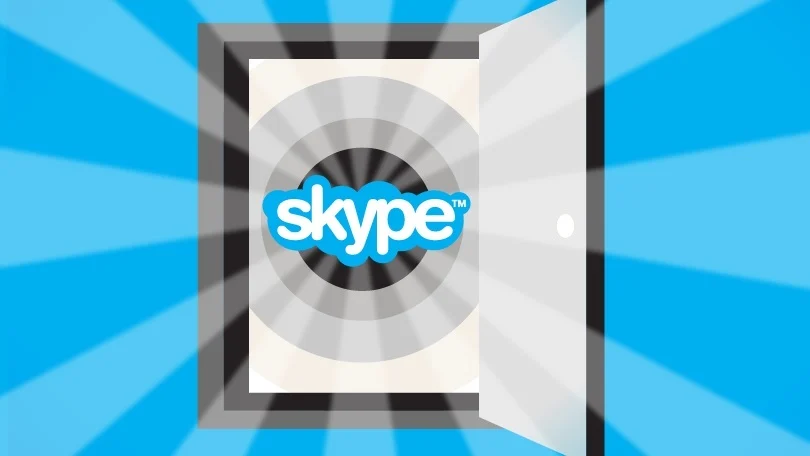
添加和管理联系人
如何在Skype中添加新联系人
- 搜索联系人:打开Skype下载好的应用,使用搜索栏输入想要添加的人的姓名、Skype用户名或电子邮件地址。Skype将显示所有匹配的搜索结果。
- 发送好友请求:找到正确的人后,点击他们的名字进入其个人资料页面,然后点击“添加到联系人”或类似按钮发送好友请求。对方接受请求后,你们就可以开始通信。
- 使用手机号添加:如果你知道对方的手机号,也可以通过这种方式搜索并添加。输入手机号后,Skype会查找与该号码关联的账户,之后你可以发送添加请求。
管理Skype联系人列表的技巧
- 组织联系人:为了更有效地管理联系人,你可以将联系人分组。在Skype中,创建多个联系人组,如“家人”、“朋友”或“工作”,这样可以更快地找到特定的人。
- 编辑或删除联系人:如果需要更改联系人的名称或其他详情,或者不再需要某个联系人,可以在联系人列表中选择相应的联系人,进行编辑或删除操作。在联系人的个人资料中,通常会有选项来进行这些更改。
- 隐藏非活跃联系人:为了保持联系人列表的整洁,可以选择隐藏长时间未通话或不常联系的人。Skype提供了设置选项,允许用户根据需要显示或隐藏联系人。
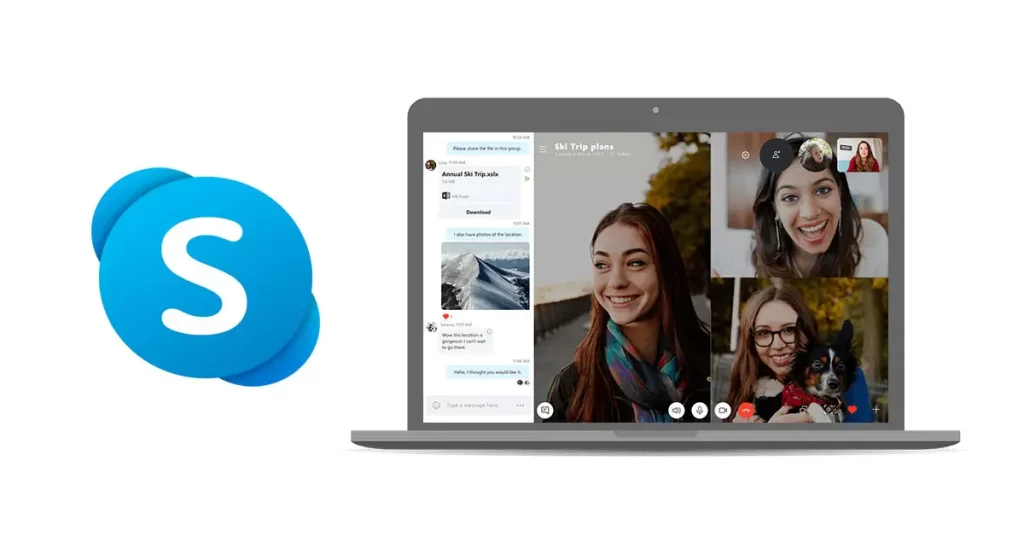
进行语音和视频通话
启动Skype音频和视频通话的指南
- 选择联系人并开始通话:打开Skype应用,从联系人列表中选择你想要通话的人。点击他们的名字,打开聊天窗口。在窗口顶部,你会看到音频和视频通话的图标。点击音频图标进行语音通话,或点击视频图标启动视频通话。
- 检查音视频设备:在开始通话之前,确保你的麦克风、耳机和摄像头设备都正确连接并启用。在Skype的设置中,你可以选择使用特定的设备,并测试它们是否正常工作。
- 使用拨号板:如果你需要拨打电话号码(Skype Out功能),可以在通话界面中找到拨号板。输入电话号码,然后点击拨号按钮开始通话。这项服务可能需要购买Skype信用或订阅。
使用高级通话功能提升体验
- 开启实时字幕:Skype提供实时字幕功能,可以在通话过程中自动显示对话的文字版。这对听力障碍者或在嘈杂环境中通话的用户尤其有帮助。在通话中点击更多选项,启用实时字幕功能。
- 录制通话:如果你需要记录会议内容或保留通话回忆,Skype允许用户录制通话。在通话过程中,选择“更多选项”并点击“开始录制”。录制的内容会保存在云中,并在通话结束后可供所有参与者下载。
- 屏幕共享:在进行解说、演示或团队协作时,屏幕共享功能非常有用。在视频通话中,点击“共享屏幕”按钮,选择你想要共享的整个屏幕或单个应用窗口。
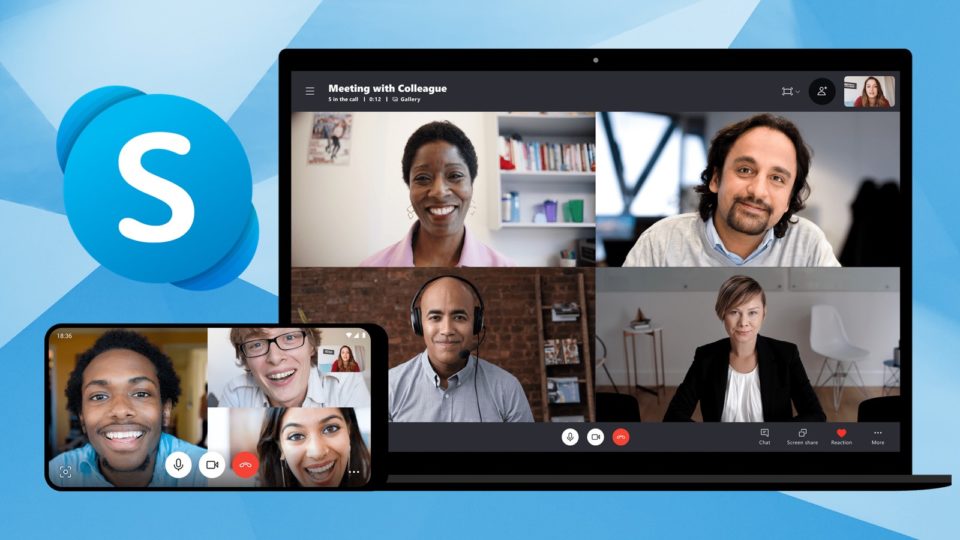
发送消息和文件
在Skype中发送即时消息的方法
- 选择联系人并发送消息:打开Skype,从联系人列表中选择你想要聊天的人。点击他们的名字打开聊天窗口。在底部的文本输入框中输入你的消息,然后按回车键或点击发送按钮发送。
- 使用表情符号和表情动画:Skype提供丰富的表情符号和表情动画,可以使对话更生动有趣。在消息输入框旁边,点击表情图标,选择合适的表情符号或动画添加到你的消息中。
- 利用@提及功能:在群组聊天中,如果你想引起特定人的注意,可以使用@提及功能。输入@符号后跟着他们的名字,系统会自动提示匹配的联系人列表,选择后,他们会收到特别通知。
文件分享功能的使用技巧
- 发送文件:在同一聊天窗口,点击附加文件图标(通常呈现为夹子形状)。选择你要发送的文件,可以是文档、照片、视频或其他类型的文件。一旦选择,点击发送,文件将上传并发送给对方。
- 发送大文件:Skype允许发送最大为300 MB的文件。对于更大的文件,考虑使用Skype的OneDrive集成。通过OneDrive分享的链接,接收者可以下载文件,无论大小。
- 接收和下载文件:当你收到文件时,Skype会显示一个预览和下载选项。点击下载,文件将保存到你的设备上。在Skype的设置中,你可以选择文件的默认下载位置,以便于管理和访问接收的文件。
Skype如何安装在电脑上?
访问Skype的官方网站,选择适合您操作系统的Skype版本下载。下载完成后,运行安装程序,并按照指导步骤完成安装。安装后,打开Skype并登录或注册新账户即可开始使用。
如何在Skype中添加联系人?
打开Skype应用,进入“联系人”页面,点击“添加联系人”按钮。在搜索框中输入联系人的Skype名、电子邮件或电话号码。找到对应的联系人后,点击“添加”发送好友请求。对方接受后,即可开始通讯。
如何在Skype进行视频通话?
在Skype中,找到你想要视频通话的联系人,打开与其的聊天窗口。点击窗口顶部的视频摄像头图标启动视频通话。确保你的摄像头和麦克风权限开启且正常工作,这样对方就能看到和听到你。
发表回复